腾达f323路由器电脑设置(腾达路由器F3设置上网图文教程)
昨天说了斐讯路由器管理界面设置方法,今天我们说一说腾达路由器的设置方法。
教程还是以无线设置做教程,不用接线完成设置,方便快捷!
简介:
第一步:通电!
第二部:连接WIFI信号!
第三步:输入宽带帐号和密码,确定!
就是这么简单粗暴!
首先还是老规矩:路由器接口不要接入任何网线!路由器接口不要接入任何网线!路由器接口不要接入任何网线!
连接到WIFI信号,如果WIFI都不会连接,那么请点击右上角的“X”

上次我们说过新路由器是没有信号加密的,也就是没有wifi密码,好,我们找到信号最好,并且没有加密的wifi信号。(手机上是没有“锁”的标志)
如果是手机,会自动跳转浏览器,并且打开设置界面。
第二种是动态ID(上面有一个光猫(带路由)或者有一个路由器模式)

小白科普:上面是指,接入到你现在设置的这个路由器网线的另外一端是一个路由器,或者光猫带路由。
第三种是静态ip(一般用在公司,或者是特殊情况,可以自己设定ip)
上图我相信大家只要不是太笨,基本都可以看得懂,选择好上网方式,随口在下方输入WIFI密码,可以修改WIFI名称。
WIFI密码如果不输入,则路由器的WIFI信号就一直处于没有密码。连接您的WIFI不需要密码,会导致蹭网,网络缓慢。
随后点击确定,即可正常上网!
·
·
嗯··········
好像有点不对劲,怎么还是不能上网呢````````` 对嘛,还有网线没有接入!

首先介绍一下:WAN标致表示是总线,俗称:进线
LAN口是分线,可以接其他设备,比如电脑、笔记本有线接入、电视机。(LAN口即 1。2.3)
这个时候我们需要把进线查到WAN口上,再去看看路由器管理界面!
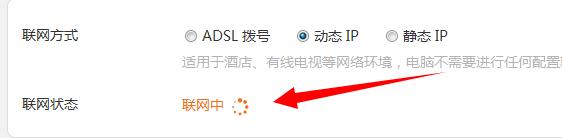
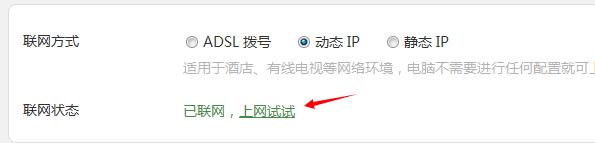
大众遇到的一个问题:
ip地址冲突
家里有一个路由器,再又买了一个,但是按照我所说的上面有路由器,使用动态ip还是无法上网!

把默认的192.168.0.1 ip地址修改为其他的,比如:192.168.9.1,或者192.168.8.1,不能和上面的路由器一样的ip地址即可!
修改好之后点击确定保存,会重启路由器,即可!
记的关注我哦,将会带来更多主流路由器的设置教程!
,免责声明:本文仅代表文章作者的个人观点,与本站无关。其原创性、真实性以及文中陈述文字和内容未经本站证实,对本文以及其中全部或者部分内容文字的真实性、完整性和原创性本站不作任何保证或承诺,请读者仅作参考,并自行核实相关内容。文章投诉邮箱:anhduc.ph@yahoo.com






